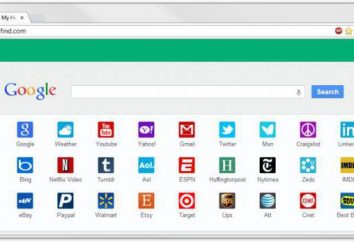Heute Microsoft Office-Paket ist eine der mächtigsten, moderne, komfortable und multifunktionale Komplexe, die in großen Unternehmen und Institutionen nicht nur beliebt, sondern auch ideal für den Heimgebrauch. Arbeiten mit den verschiedenen Komponenten des Pakets, können Sie auf die spezifischen Ziele einfache Notizen und Textdokumente, und eine leistungsstarke Datenbank, angepasst erstellen.
Microsoft Excel – eines der Programme, die in dem Paket von grundlegenden Office-Programme und positioniert sich als Tabelle. In der Tat, Excel – ein leistungsfähiges Werkzeug, das Ihnen nicht nur mit Basisfunktionen, die in dem Paket arbeiten können, aber mit Makros – einem speziell programmierten Algorithmen, die im Falle der Aktivierung des Blattes oder Buch, markieren oder ändern Sie die Zelle durch Drücken der entsprechenden Taste zu arbeiten beginnen und usw.
Einer der einfachen und intuitiven Funktionen Excel zu arbeiten – Bau von grafischen Darstellungen in den entsprechenden Tabellenkalkulationsbereich. Wie können Sie ein Diagramm in Excel? Die einfachste und verständliche Art und Weise, die von sowohl Anfängern als auch Profis verwendet wird – die Diagramm-Assistenten. die Assistenten finden , ist nicht schwer: es ist in der Standard – Symbolleiste, und verfügt über ein Symbol, das ein Balkendiagramm zeigt. Darüber hinaus können die Diagramm-Assistenten über das Untermenü „Einfügen» (Excel, Version 2003) gefunden werden, indem man das entsprechende Symbol auswählen.
Nachdem Sie den Diagramm – Assistenten ausführen, ein Diagramm erstellen in Excel gibt es keine Probleme! Zuerst müssen Sie den Diagrammtyp auszuwählen, die Sie benötigen. Telling , wie ein Diagramm in Excel zu erstellen, ist es wichtig , dass Sie zu beachten , müssen Sie den Diagrammtyp im Assistenten auswählen, und drücken Sie dann auf „Weiter“ um zum nächsten Schritt gehen.
Der zweite Schritt ermöglicht es Ihnen, eine Reihe von Zellen auszuwählen, die in dem Bauablauf verwendet werden. Bevor wir jedoch ein Diagramm in Excel ziehen, ist es wichtig, die Achsenlinie und unterschreiben Sie die entsprechenden Werte zu identifizieren, die die Chart Wizard Serie genannt werden. Nachdem alle Daten über die Zukunft Zeitplan, müssen Sie den „Next“ wieder zum nächsten Schritt zu bewegen drücken.
Der dritte Schritt in dem Prozess das Diagramm erstellen, können Sie das Aussehen der Zukunft der grafischen Datenanzeige zu transformieren. Wie ein Diagramm in Excel erstellen eine Legende angezeigt werden , wie Einstellung Raster und Datentabelle? Es ist sehr einfach: Alles was Sie brauchen, um über die Zukunft Chart wissen zu diesem Zeitpunkt angeben müssen, zwischen den einzelnen Registerkarten wechseln.
Bei der abschließenden vierten Stufe, fordert Excel Sie auswählen, wo sie ein Diagramm erstellen gelegt werden: auf einem separaten Blatt oder auf ein vorhandenes (nicht unbedingt auf, wo begonnen Plotten). Die Fertigstellung Konstruktionsdiagramm erfolgt nach dem „Fertig“ -Taste drücken.
Abschließend ist das resultierende Diagramm immer möglich, die resultierende Graph in dem Blatt Hervorhebung zu ändern und durch den Diagramme Meister. In diesem Fall, dass Sie die Parameter wählen zunächst eine grafische Darstellung von Daten zu erstellen wird im Assistenten, um anzuzeigen, erforderlich. Sie können sie ändern, wie Sie benötigen.
Betrachtet man das Aussehen des resultierenden Graphen, sollten Sie darauf achten, dass alle notwendigen Änderungen im resultierenden Diagramm machen doppelt so hoch sein können den Zeitplan hervorheben. Zugleich SAS öffnet sich ein Fenster „Diagrammfläche formatieren“, wo Sie alle notwendigen Änderungen vornehmen können.
So ist es offensichtlich, dass die Antwort auf die Frage „Wie man einen Zeitplan in Excel bauen?» Ist einfach und intuitiv für den Anwender mit jeder Ebene der Computerkenntnisse. Microsoft Excel – ein einzigartiges Kalkulationstabelle, die sogar ein Anfänger ein sehr leistungsfähiges Datenverarbeitungswerkzeug zu verwenden.